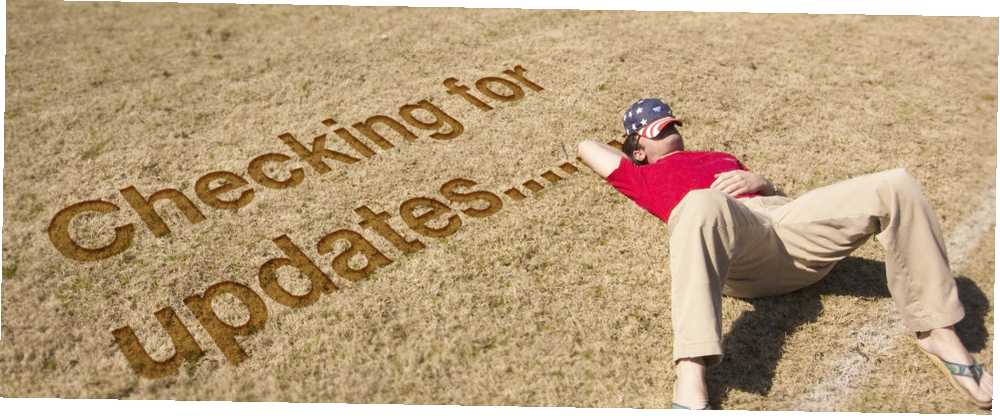
Michael Fisher
0
3993
95
Teoretycznie usługa Windows Update to wygodny sposób aktualizowania komputerów PC za pomocą najnowszych poprawek firmy Microsoft. Niestety, nie zawsze działa zgodnie z przeznaczeniem, a to tylko jeden z wielu powodów, dla których nienawidzimy Windows Update. Dlatego nienawidzimy Windows Update. Właśnie dlatego nienawidzimy Windows Update. Sposób, w jaki Windows Update wymusza obecnie aktualizacje i aktualizacje systemu Windows 10 zły. Gavin sprawdza, co sprawia, że wszyscy nienawidzimy usługi Windows Update i co możesz z tym zrobić. .
Istnieje niezliczona ilość sposobów, w które Windows Update może przestać działać, od zawieszenia się podczas sprawdzania nowych aktualizacji do niepowodzenia instalacji konkretnego pakietu. W rezultacie czasami trudno jest określić najlepszy sposób postępowania.
Oto wiele różnych metod, za pomocą których można odblokować usługę Windows Update.
1. Użyj narzędzia do rozwiązywania problemów z Windows Update
Oficjalne narzędzie do rozwiązywania problemów z Windows Update firmy Microsoft nie gwarantuje rozwiązania problemów z narzędziem, ale jest to dobre miejsce, aby zacząć. Nawet jeśli nie poradzi sobie wprost z twoją sytuacją, może dać ci wyobrażenie o tym, co należy zrobić.
Możesz pobrać narzędzie [Już niedostępne] i sprawdzić, czy oferuje ono pomoc, zanim zagłębisz się w poniższe rozwiązania.
2. Wyczyść pamięć podręczną
Jeśli instalacja aktualizacji nie powiedzie się wielokrotnie, istnieje duża szansa, że pliki pobrane przez system zostały w pewnym momencie uszkodzone. Najlepszym sposobem na rozwiązanie tego problemu jest wyczyszczenie pamięci podręcznej usługi Windows Update.
Aby rozpocząć, wpisz “wiersz polecenia” w pasku wyszukiwania (Klawisz Windows + Q), kliknij prawym przyciskiem myszy odpowiedni wynik i wybierz Uruchom jako administrator.
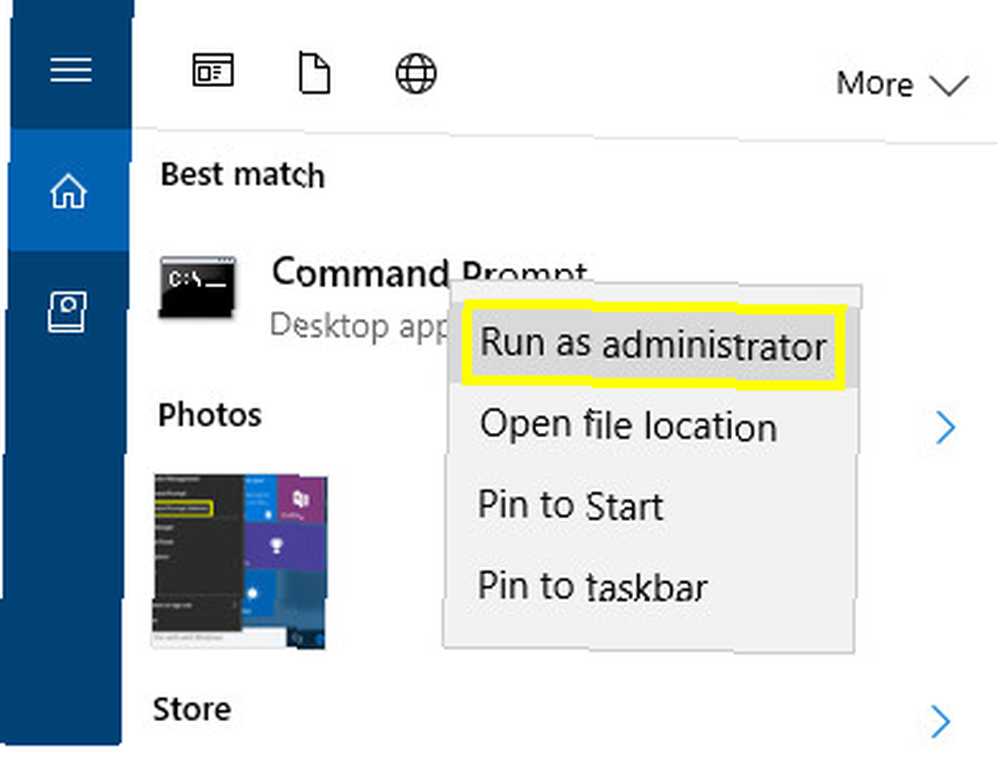
Wpisz następujący tekst w oknie wiersza polecenia:
Net Stop WuauservSpowoduje to zatrzymanie usługi Windows Update. 7 sposobów tymczasowego wyłączenia usługi Windows Update w systemie Windows 10. 7 metod tymczasowego wyłączenia usługi Windows Update w systemie Windows 10. Windows Update zapewnia łatanie i bezpieczeństwo systemu. W systemie Windows 10 jesteś na łasce harmonogramu Microsoftu, chyba że znasz ukryte ustawienia i poprawki. Tak więc kontroluj Windows Update. od uruchomienia na twoim komputerze. Następnie otwórz okno Eksploratora plików, przejdź na dysk, na którym jest zainstalowany system Windows i przejdź do Windows> Dystrybucja oprogramowania> Pobieranie. Kliknij na Widok i upewnij się, że pole jest oznaczone Ukryte przedmioty jest zaznaczone.
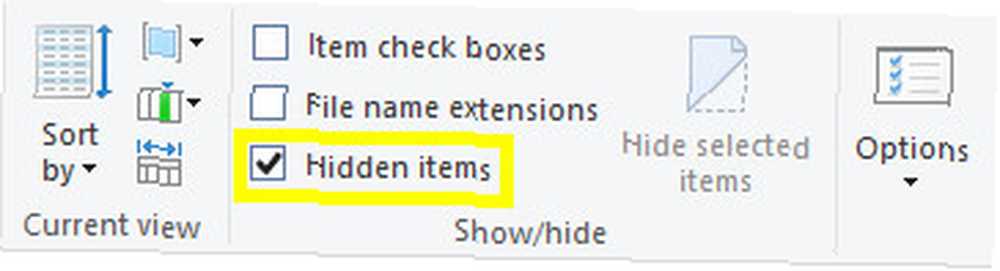
Zaznacz wszystkie elementy w folderze i usuń je - w tym momencie możesz odznaczyć opcję Ukryte przedmioty pole, jeśli chcesz. Otwórz nowy Wiersz polecenia i wprowadź następujący tekst:
net start wuauservSpowoduje to ponowne uruchomienie procesu Windows Update. Mamy nadzieję, że ponieważ usunęliśmy wszystkie pliki, które mogłyby zakłócać proces, będzie on działał zgodnie z oczekiwaniami.
3. Użyj Konsoli usług
Jeśli usługa Windows Update zwalnia podczas zatrzymywania podczas sprawdzania nowych aktualizacji, możesz skorzystać z konsoli usług, aby szybko rozpocząć proces. Aby uzyskać do niego dostęp, wyszukaj “usługi” na komputerze i wybierz wyświetloną aplikację komputerową.
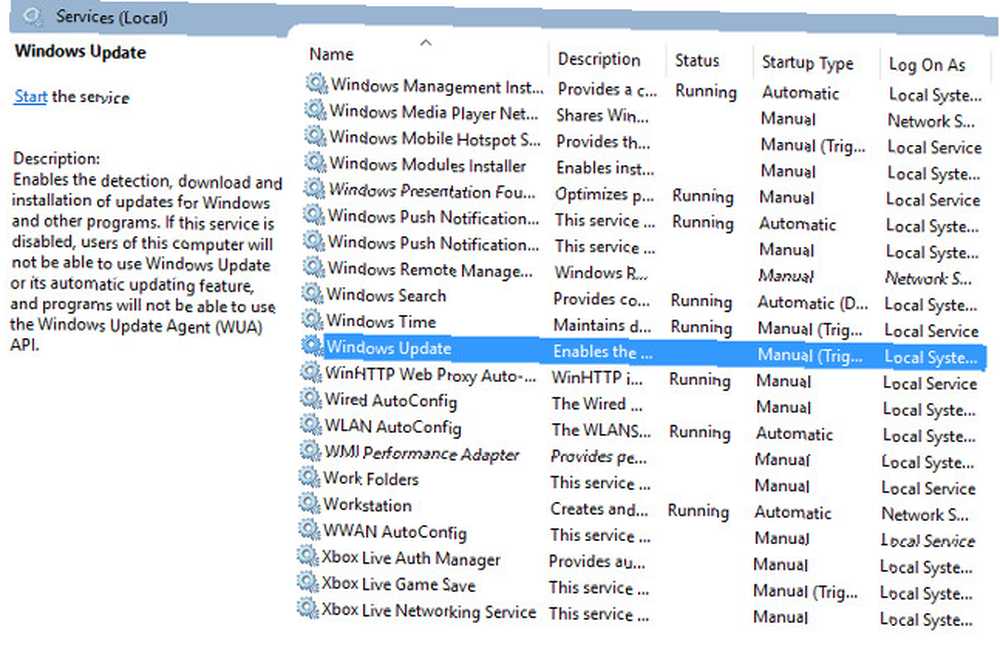
Znaleźć Aktualizacja systemu Windows usługę, kliknij ją prawym przyciskiem myszy i wybierz Uruchom ponownie. Ta czynność powinna podnieść proces na następny krok lub dodać do ukończonej części paska postępu - może być konieczne powtórzenie tego kroku kilka razy przed zakończeniem sprawdzania.
4. Wyłącz automatyczne aktualizacje
Jeśli problemy wynikają z aktualizacji, która nie powiodła się w procesie instalacji, warto wyłączyć automatyczne aktualizacje, aby proces nie powodował więcej problemów. Pozostawiony własnym urządzeniom system Windows będzie wielokrotnie próbował pobrać pakiet instalacyjny, cofając aktualizacje w przypadku znalezienia błędu.
Otworzyć Ustawienia aplikację i idź do Aktualizacja i bezpieczeństwo.
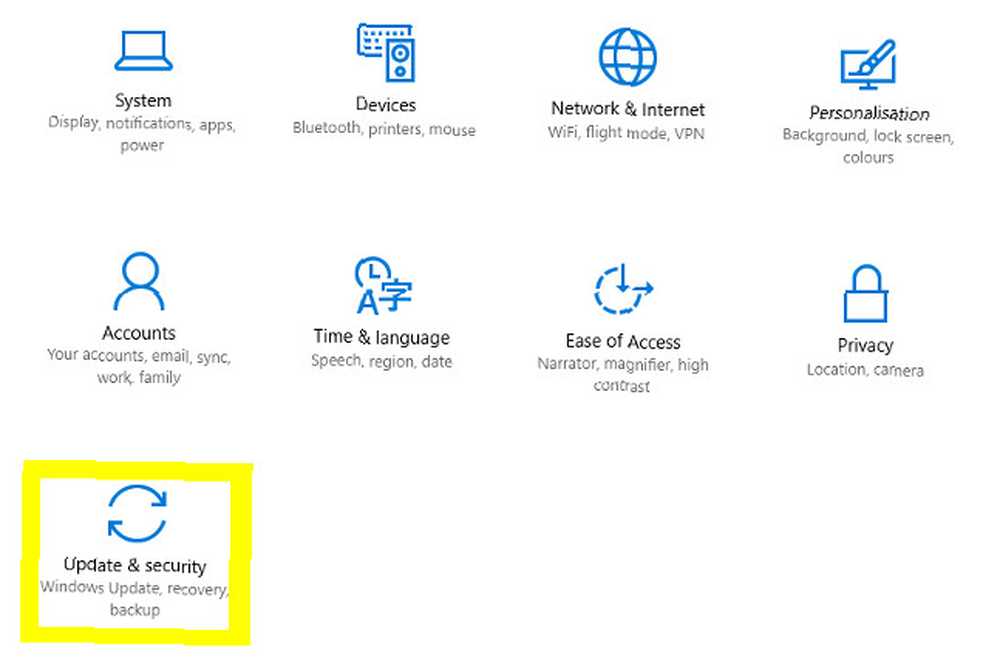
Udaj się do Aktualizacja systemu Windows sekcja i wybierz Zaawansowane opcje, następnie kliknij Wybierz sposób dostarczania aktualizacji.
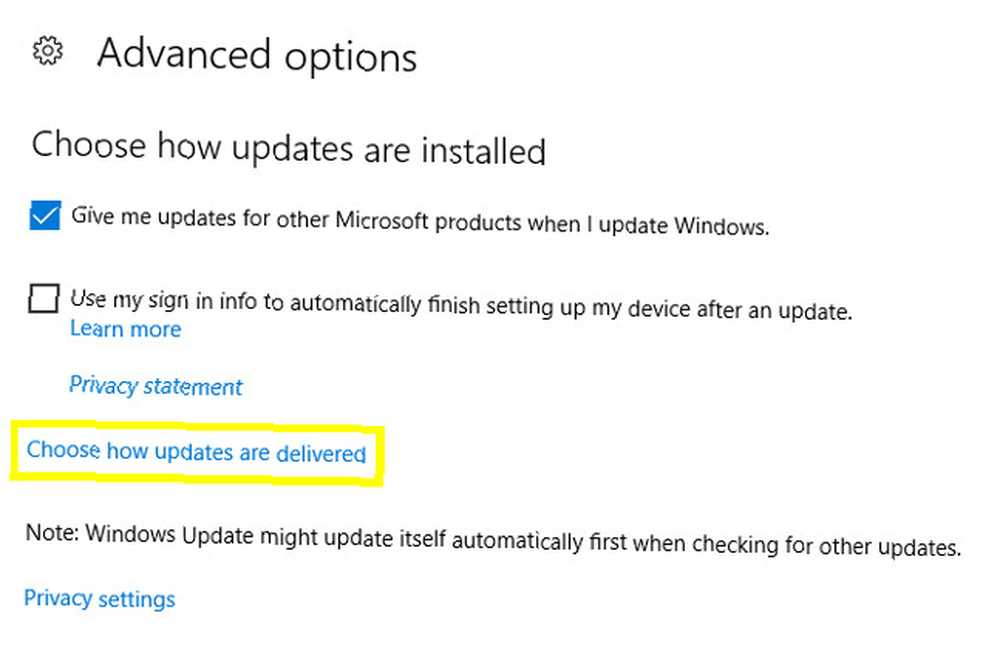
Powinieneś znaleźć opcję, która pozwala zrezygnować z automatycznych instalacji i zamiast tego zmusić komputer do powiadomienia cię przed rozpoczęciem procesu instalacji.
Ponieważ system musi powiadomić Cię przed rozpoczęciem instalacji, łatwiej jest śledzić, które poszczególne aktualizacje powodują problemy. Może to nie rozwiązać problemu, ale z pewnością może ułatwić diagnozę.
5. Ręcznie zastosuj poprawkę do systemu Windows 7
Windows Update może być szczególnie problematyczny dla użytkowników, którzy nadal pracują z Windows 7 3 sposoby na obniżenie wersji Windows 10 i przywrócenie do Windows 7 lub 8.1 Bezterminowo 3 sposoby na obniżenie wersji Windows 10 i przywrócenie do Windows 7 lub 8.1 Bezterminowo Masz albo uaktualnienie do Windows 10, aby zabezpieczyć darmową kopię lub zostały one zmodernizowane na siłę. Dzielimy się trzema sztuczkami, które pomogą Ci obniżyć wersję teraz lub później i uratować cię, jeśli aktualizacja się nie powiedzie. . Nowe instalacje i systemy, które nie były aktualizowane od jakiegoś czasu, mogą potrwać kilka godzin, aby sprawdzić, czy są nowe aktualizacje, ale na szczęście istnieje prosta poprawka.
Komentarz z dyskusji Komentarz MELERIX z dyskusji „Wstyd Windows Update”.Ręczne łatanie systemu operacyjnego może być ćwiczeniem na próżno, chyba że wiesz dokładnie, czego szukasz. Pobierz tę poprawkę, która zawiera ulepszenia usługi Windows Update, i zainstaluj ją na komputerze. Windows Update powinien znów działać normalnie.
6. Użyj AutoPatchera
AutoPatcher jest zewnętrzną alternatywą dla Windows Update, która pozwala na wyższy poziom kontroli nad tym, które aktualizacje są stosowane i jak są instalowane. Oferuje wiele zalet w stosunku do rozwiązania Microsoft, takich jak możliwość pobierania plików przed instalacją offline i planowania aktualizacji na przyszłość.
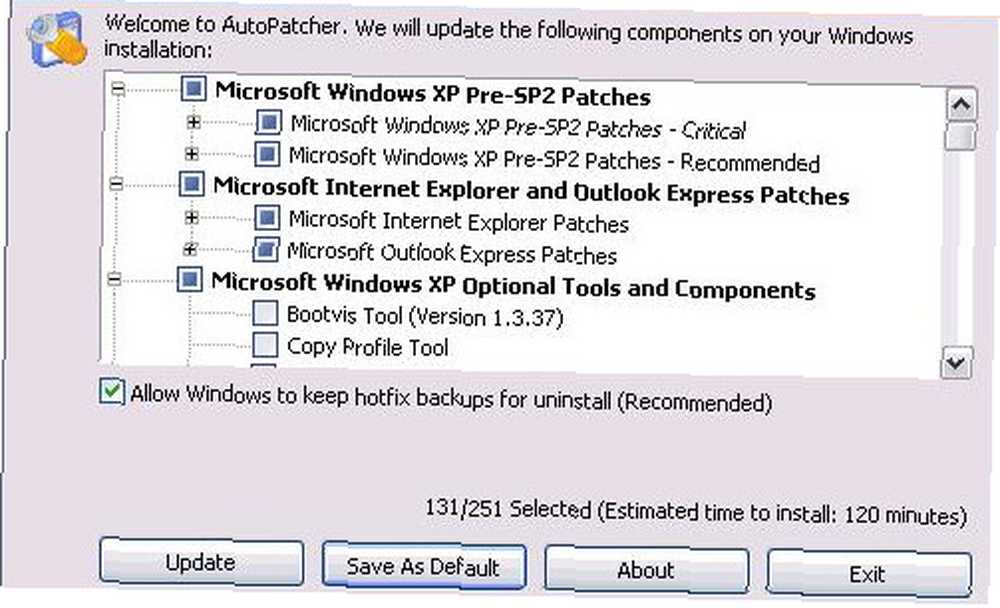
Oprogramowanie pobiera wszystkie pakiety instalacyjne bezpośrednio z serwerów Microsoft, zapewniając, że ich zawartość jest zgodna z prawem i nie spowoduje żadnych szkód dla twojego komputera. Ponieważ jednak nie jest to oficjalnie objęty sankcjami produkt Windows, użytkownicy muszą mieć świadomość, że AutoPatcher niesie ryzyko, że Windows Update nie.
AutoPatcher jest dostępny dla Windows XP, Windows Vista, Windows 7 i Windows 8 - wersja Windows 10 jest najwyraźniej wykonalna, ale nie została utworzona w momencie pisania.
7. Sprawdź aktualności
Jeśli masz problemy z Windows Update - szczególnie w Windows 10 - dobrze jest przeprowadzić wyszukiwanie w Google i sprawdzić, czy ktoś ma podobne problemy.
Faktem jest, że trudności z Windows Update mogą pojawić się bardzo nagle. Nawet jeśli Microsoft nie wyda jeszcze łatki, ukierunkowane wyszukiwanie takich haseł “Problemy z aktualizacją systemu Windows” lub “Aktualizacja systemu Windows 10” może generować raporty na temat powszechnych problemów.
W zależności od tego, co znajdziesz, rozwiązaniem może być po prostu poczekanie, aż Microsoft rozpowszechni łatkę - lub jedna z metod wymienionych powyżej może działać. Windows Update rozpowszechnia nowe aktualizacje i łatki, więc problemy, które na nie wpływają, zmieniają się regularnie. Oto kilka prostych poprawek, które warto wypróbować, jeśli wszystko inne zawiedzie:
- Uruchom ponownie system.
- Odłącz wszystkie podłączone dyski multimedialne i wyłącz wszystkie aktywne sieci VPN. 11 Powodów, dla których warto korzystać z VPN 11 Powodów, dla których warto korzystać z VPN Wirtualne sieci prywatne są niedrogie i łatwe w użyciu. Oto kilka powodów, dla których powinieneś używać VPN, jeśli jeszcze tego nie zrobiłeś. .
- Sprawdź, czy masz wystarczającą ilość miejsca na dysku.
- Tymczasowo wyłącz oprogramowanie antywirusowe.
- Jeśli wystąpi błąd Windows Update 0x80070057 Jak naprawić błąd Windows Update 0x80070057 Jak naprawić błąd Windows Update 0x80070057 Ten drobny błąd systemu Windows nęka nasze systemy od co najmniej Windows XP. Dzięki swojej długoletniej historii pojawiło się wiele poprawek. Dziś możemy dokładnie pokazać, jak to rozwiązać. , można to naprawić, patrz link.
Windows Update, Unstuck and Working Now
Windows Update nie jest idealnym oprogramowaniem, ale jest to wyraźnie duża część planów Microsoftu dotyczących Windows 10, co oznacza, że wielu z nas po prostu będzie musiało z tym żyć..
Czy masz wskazówkę, jak sprawić, by Windows Update działał zgodnie z przeznaczeniem? A może masz problemy i potrzebujesz pomocy? Jeśli nadal nie działa, zapoznaj się z naszym innym artykułem na temat rozwiązywania problemu z zablokowaną aktualizacją Windows. Jak rozwiązać problemy z Windows Update w 5 łatwych krokach. Jak rozwiązać problemy z Windows Update w 5 prostych krokach. Być może pobieranie utknęło lub aktualizacja odmówiła instalacji. Pokażemy Ci, jak rozwiązać najczęstsze problemy z Windows Update w Windows 10. .











